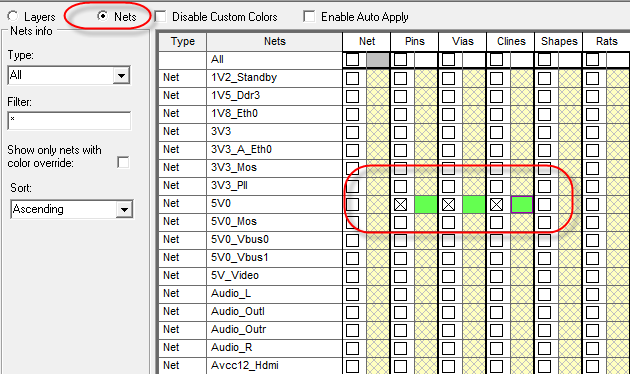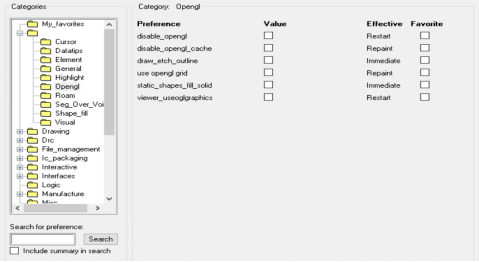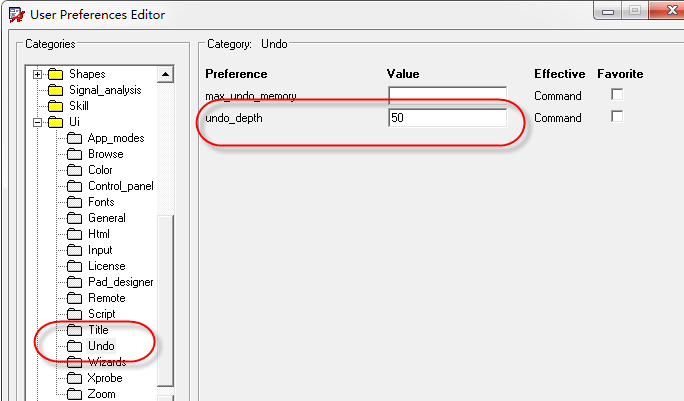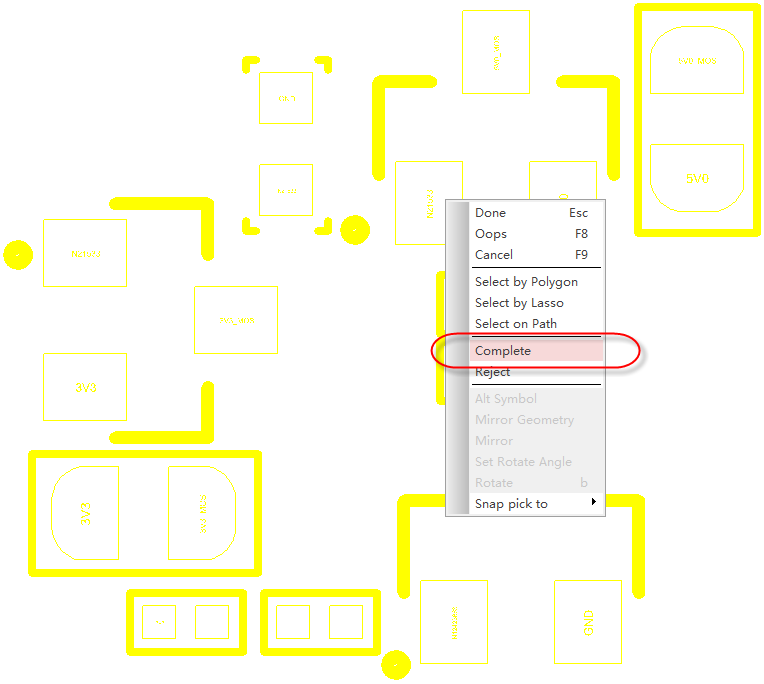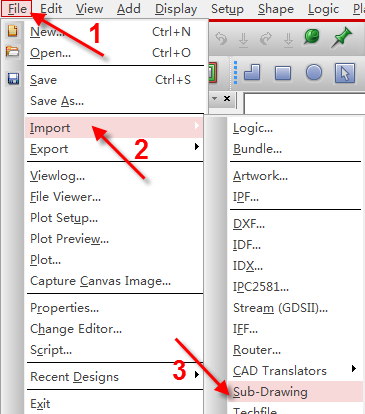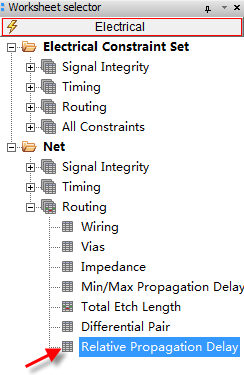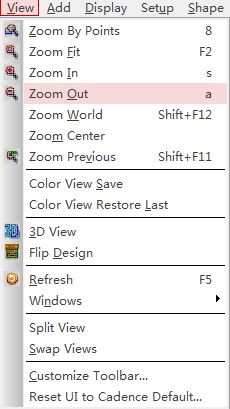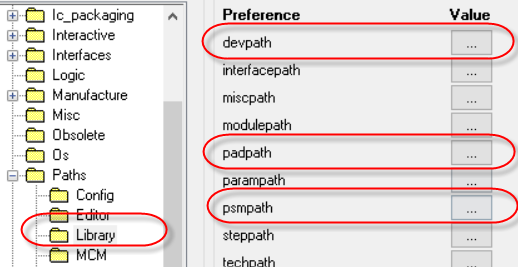- 全部
- 默认排序
答:在PCB设计中,我们为了辅助设计,经常会使用颜色进行高亮,但是我们使用高亮命令,一般是高亮网络后者是器件,高亮网络以后,这个网络所有相连的元素都会被高亮,我们讲解下对同一个的网络不同的元素进行赋予颜色,具体如下:
答:第一步,点击执行菜单命令Setup-User prefeences,进行用户设计属性的设置;第二步,执行命令之后,弹出如图5-229所示的界面,左侧边栏为常规设计参数的根目录,右侧边栏为常规设计参数的设置选项,具体的含义如下所示:
答:第一步,执行菜单命令Setup-User Preferences,进行用户参数的设置;第二步,进入设置界面。在左侧边栏中找到Ui,在Ui下面的子菜单栏中找到Undo命令,如图5-208所示,在Undo_depth中设置撤销的步数,一般设置50就足够用了。
答:所谓的Temp Group,就相当于临时创建的Group组,用于很多元素的选择,用于一起执行某项命令,比如移动、复制等等。执行完命令之后呢,Group组就打散了,不存在了,我们以移动命令为例,讲解一下如何使用Temp Group功能。
答:在前面的问答中我们讲解了Team Design功能的详细使用方法,除了这种方法可以进行协同设计以外,这样是最高效的方法,Sub-drawing功能也是可以的,简单的说,Sub-drawing就是从别的PCB文件拷贝器件或者走线到当前的PCB文件中,而copy命令也是复制功能,但是只能应用于同一个PCB文件中,这个是二者最大的区别,以下我们讲解一下,Sub-drawing功能的具体的应用方法,操作如下:
答:在第5.35问中,我们讲述了直接添加的办法去添加相对传输延迟的等长规则。这一问呢,我们讲述一下如何使用模型添加法去添加相对传输延迟的等长规则,具体的操作步骤如下所示:第一步,打开规则管理器,执行菜单命令Setup-Constraints,在下拉菜单中选择Constraint Manager,如图5-99所示,进入到规则管理器中;
答:打开Allegro软件,点开View菜单栏,如图5-19所示,这是视图操作菜单栏下一些命令行。下面我们对View菜单栏下面的一些常用命令进行简单的介绍,具体知道是如何进行操作的,具体如下:
答:从PCB中导出封装只需要有PCB文件(.Brd格式)就行,按以下操作就可完成PCB封装的导出,具体操作如下所示:第一步,用Allegro软件打开PCB文件,点击File-Export-Libraries命令,如图4-66所示, 图4-66 执行导出封装操作示意图第二步,在弹出来的对话框里,按下图示勾选好,然后在Export to directory的下方选择导出的库路径,如图4-67所示, 图4-67 参数选择示意图第三步,点击Export按键,可
答:一般我们会在Allegro软件中指定这几个与封装库有关的路径。第一步,点击Allegro软件的Setup命令的最后一项User Preferences...,如图4-25所示; 图4-25 用户参数设置示意图第二步,在弹出的对话框中,选择Library中的devpath、padpath、psmpath三项设置路径,如图4-26所示; 图4-26 封装库路径指定示意图Ø Devpath:第三方网表(Other方式导出的网表)导入PCB时须设
答:我们运用Orcad软件进行原理图的绘制时,也是跟PCB设计的一致的,也是有栅格可以设置,也就是格点的。这样可以快速方便我们进行器件的放置以及原理图中的连线,这里,我们给大家讲解下,这个原理图中栅格的具体的一些设置技巧:第一步,我们需要打开栅格设置的菜单,点击命令栏Options选项,在下拉菜单中选择Preferences,进行参数的设置;第二步,进入Preferences参数设置界面之后呢,需要选择格点显示:“Grid Display”,如图3-222所示,格点显示分为两部分,昨边这部分为“

 扫码关注
扫码关注